V tomto článku sa opíšu základné metódy určovania kódu Product Key pre neskoršiu aktiváciu. Aktivácia systému je potrebná, ak nechcete pozorovať čierne pozadie pracovnej plochy, vodoznak nad hlavnými aplikáciami, nedostatok personalizácie alebo horšie, reštartujte systém každú hodinu.
Vo všeobecnosti sú opísané dve metódy: identifikácia štítkom a definícia kľúča produktu "šitý".
Samolepka s kľúčom
Ak ste si zakúpili zariadenie s predinštalovaným systémom Windows 7 (alebo systémovú jednotku pre verziu 8 alebo 10), potom vo väčšine verzií bude kód Product Key uvedený na štítku s verziou operačného systému. Notebooky a monobloky majú najčastejšie "kľúčový" produktový kľúč.
V závislosti od tvarových faktorov zariadenia a výrobcu sa štítky používajú na rôznych miestach. Môžu byť na bočných alebo horných stenách systémovej jednotky, zadná strana monobloku, na zadnej strane notebooku (aj pod batériou).
Samolepka bez kľúča
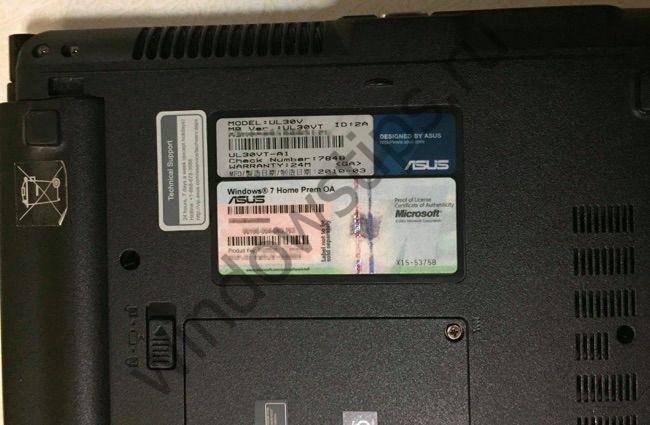
Na zariadeniach s predinštalovaným systémom Windows (OEM) môže existovať štítok, ktorý označuje, že kľúč produktu môže byť obsiahnutý v tabuľke SLIC (tabuľka s popisom licenčných licencií softvéru) v systéme BIOS zariadenia. Použitie tejto metódy sa začalo predovšetkým s verzie systému Windows 8, preto v "sedem" a mladších verziách nebudete môcť používať tabuľku SLIC. Existuje niekoľko spôsobov, ako definovať kľúč z tabuľky SLIC:
- Pomocou vstavaných nástrojov (príkazového riadku)
- použitím aplikácie tretej strany (ProduKey, RWEverything)
Otvorte okno príkazového riadku v mene správcu cmd a zadajte príkaz:
wmic path softwarelicensingservice získať oa3xoriginalproductkey
Kľúč z verzie Windows 8, 8.1 alebo 10 je definovaný týmto príkazom systémy Windows 7 je nemožné, ale špecializovaný softvér na čítanie SLIC tabuliek systému, napríklad RWEverything vám môže pomôcť.
Ak chcete začať, stiahnite si bezplatný nástroj z oficiálnej stránky RWEverything , Môžete prevziať inštalátor aj prenosnú verziu nástroja.
Spustite aplikáciu a kliknite na tlačidlo ACPI Table a potom prejdite na kartu MSDM v okne, ktoré sa otvorí. Potrebné informácie budú v riadku Data XXXXX-XXXXX-XXXXX-XXXXX-XXXXX.
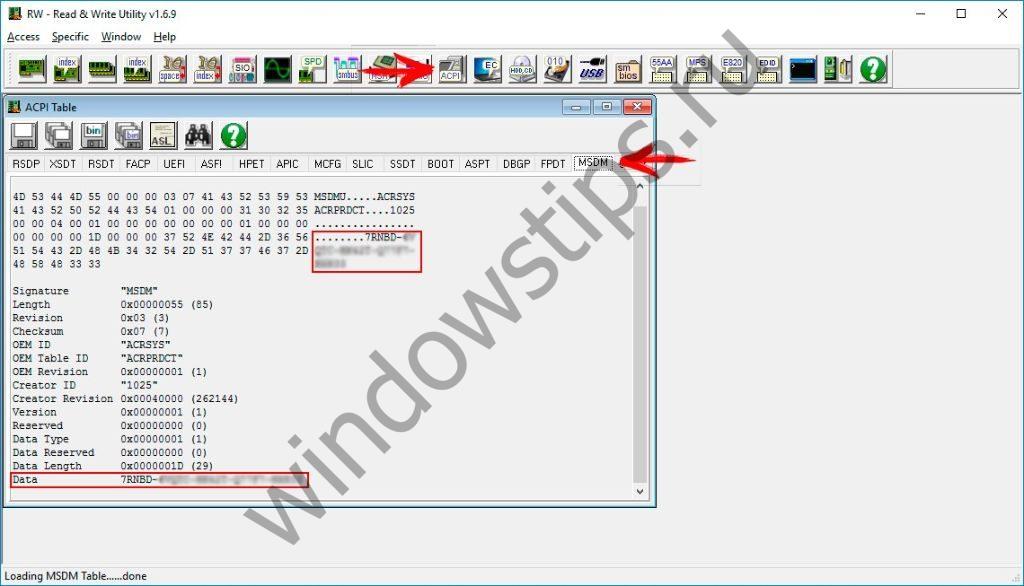
Kľúč, ktorým je systém aktivovaný
Existujú prípady, keď zaseknutých štítok, poškodené alebo znečistené, ktoré bránia plne čítajú produktového kľúča. V prípade, že operačný systém je už aktivovaný, potom je tu ešte možnosť učiť Product Key, ktorý bol aktivácia vykonaná operačný systém.
Môžete použiť nástroje, napríklad ProduKey.
Prevezmite bezplatnú aplikáciu zo stránky vývojára a spustite ju.
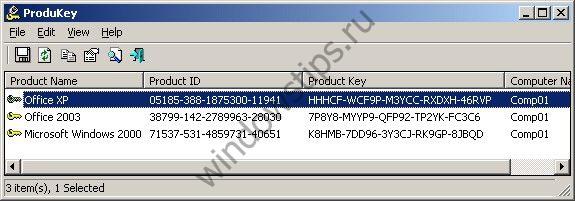
Prostredníctvom skriptu
Učiť kľúčové aktivácii systému môžete tiež použiť vstavaný systém. Ak chcete urobiť, musíte vytvoriť skript VBS. Otvorte program Poznámkový blok a skopírujte nasledujúci text a uložiť ako * VBS.
Nastaviť WshShell = CreateObject ( "WScript.Shell") regKey = "HKLM \\ SOFTWARE \\ Microsoft \\ Windows NT \\ CurrentVersion \\" DigitalProductID = WshShell.RegRead (regKey & "DigitalProductID") Win8ProductName = "Windows Názov produktu:" & WshShell.RegRead (regKey & "ProductName") vbNewLine Win8ProductID = "ID produktu Windows:" & WshShell.RegRead (regKey & "ProductID") vbNewLine Win8ProductKey = ConvertToKey (DigitalProductID) strProductKey = "Windows Key:" & Win8ProductKey Win8ProductID = Win8ProductName & Win8ProductID & strProductKey MsgBox (Win8ProductKey) MsgBox (Win8ProductID) Funkcia ConvertToKey (regKey) Const KeyOffset = 52 isWin8 = (regKey (66) \\ 6) a 1 regKey (66) = (regKey (66) a & HF7) alebo ((isWin8 a 2 ) * 4) J = 24 znakov = "BCDFGHJKMPQRTVWXY2346789" Do Cur = 0 y = 14 Do Cur = Cur * 256 Cur = regKey (y + KeyOffset) + Cur regKey (y + KeyOffset) = (Cur \\ 24) Cur = Cur mod 24 y = y -1 okruhu pri y\u003e = 0 j = j -1 winKeyOutput = stredná (Chars, Cur + 1, 1) a winKeyOutput Posledný = Cur okruhu pri j\u003e = 0 Ak (ISWI n8 = 1), potom keypart1 = stredná (winKeyOutput, 2, posledný) vložiť = "N" winKeyOutput = nahradiť (winKeyOutput, keypart1, keypart1 a vložka, 2, 1, 0) Ak je posledný = 0 potom winKeyOutput = leták winKeyOutput Ak koniec A = stredná (winKeyOutput, 1, 5), b = stredný (winKeyOutput, 6, 5), c = stredná (winKeyOutput, 11, 5), d = stredná (winKeyOutput, 16, 5), e = stredná (winKeyOutput, 21, 5) ConvertToKey = a & "-" & b & "-" & c & "-" & d & "-" & e End Function
Spustite tento súbor a zobrazí sa v okne, ktoré sa otvorí.
Ahoj admin, povedz mi ako to zistiť kľúč systému Windows Ak nie je na zadnej strane notebooku a je to všetko tak nové Nout.
Keď si kúpil notebook, obchod mi povedal, že nepotrebujem kľúč Windows, pretože ju nikde nemusím zadávať. Mám nainštalovaný nejaký druh Windows 8 Single Language 64-bit Ruský región (OEM) a nemám ani disk. Ak letí Windows, môžete spustiť program a obnoviť továrenské nastavenia.
Tiež som sa dozvedel, že keď chcem nainštalovať na svojom notebooku toho druhého Windows, je nepravdepodobné, že k úspechu, a tiež preinštalovať existujúce vlastné nebude fungovať. A ďalší dôležitý bod - v prípade skrytého oddielu do továrenského nastavenia som omylom odstránené pri svojich experimentoch s reinštalácii, notebook sa mi obnoviť nie je v záruke a za pár tisíc.
Takže sedím a myslím, že som zaplatil 30 tisíc rubľov za prenosný počítač a je to ako keby to nie je moje. Naučte sa kľúč Windows Nemôžem nainštalovať iný operačný systém nemôže riadiť sa systémom Windows a ovládačov už neponúkajú kratšia využitie na zdraví. Zvláštne to všetko je však! Gosh.
Ako zistiť kľúč Windows
Dobrý deň, priatelia! S novým notebookom, môžete si robiť, čo chcete, a môžete určite nájsť kľúč nainštalovaný na ňom Windows, ale to urobiť všetko, čo je potrebné odborne. Predajcovia môžu byť tiež zrejmé, ako veľa kupujúcich v prvý deň používanie notebooku zbúrať všetko edrene sušič vlasov, a potom hral dosť s starovekých operačné systémy sa snažia obnoviť to, čo bolo pre mnohých to nefunguje, a prídu k miestu, kde bol zakúpený notebook a vyžadujú všetky obnoviť v rámci záruky.
Preto pred svojimi pokusmi sa poistite modernými prostriedkami zálohovanie dát. Môžete uložiť všetky časti vášho pevný disk na DVD alebo prenosné pevný disk USB. Ako vytvoriť zálohu celého pevného disku prenosného počítača alebo iba operačného systému, ktorý sa môžete naučiť z našich článkov.
Poznámka: Inštalované na vašom počítači laptop Windows 8 Single Language 64-bit Russian Region (OEM), sa jedná o normálny základ systému Windows 8, ale iba s podporou ruského jazyka. Nie, môžete vytlačiť v angličtine, ale rozhranie systému bude vždy ruské. Windows 8 Single Language (OEM) možno preniesť na iný počítač, a dokonca aj upgrade na systém Windows Pro 8. Ak chcete preinštalovať operačný systém na svojom notebooku, môžete to urobiť môžete - alebo tak -.
Dám vám dva najjednoduchšie spôsoby, ako zistiť kľúč Windows. Používame služby ProduKey a potom AIDA64.
Program ProduKey funguje rýchlo a bez inštalácie. Stiahnutie sa môže nachádzať na oficiálnej webovej stránke
http://www.nirsoft.net/utils/product_cd_key_viewer.html#DownloadLinks
Kliknite na "Odkazy na prevzatie sú na spodnej časti tejto stránky"
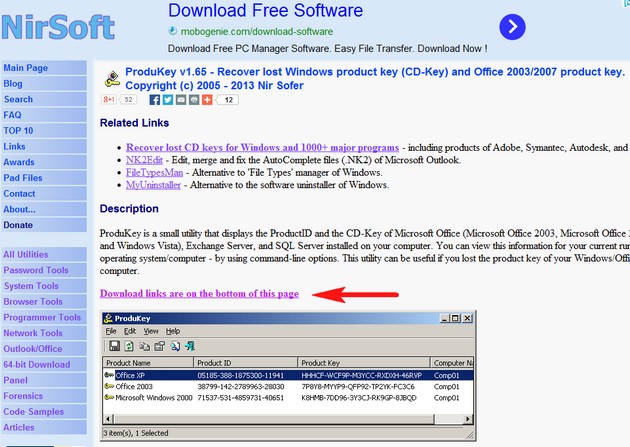
Ak máte 64-bitový operačný systém, vyberte "Download ProduKey for x64",

Tu si môžete stiahnuť aplikáciu Russifier.
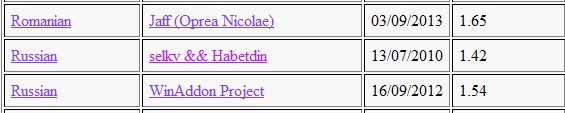
Program sa prevezme do archívu, rozbalí archív a spustí súbor ProduKey.exe. Okrem kľúča systému Windows sa naučíte všetky kľúče programov patriacich spoločnosti Microsoft.

Rozpoznanie kľúča systému Windows pomocou programu AIDA64
Poďme na stránky vývojára programu AIDA64 http://www.aida64.com/, kliknite na tlačidlo Prevziať.
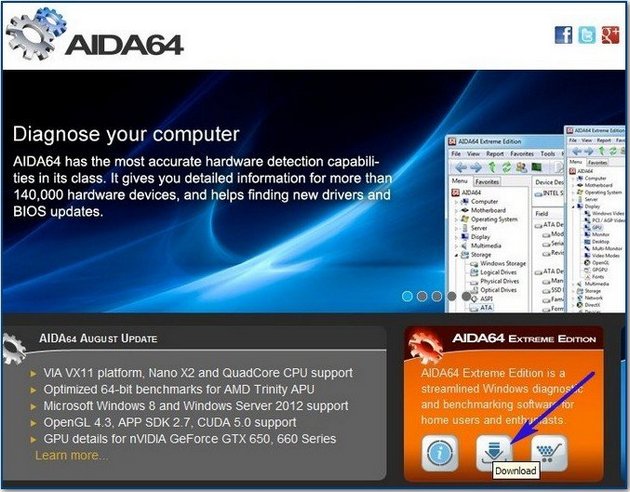
Prevezmite, nainštalujte a spustite program. V ľavej časti hlavného okna programu vyberte operačný systém, potom znova rovnaký.
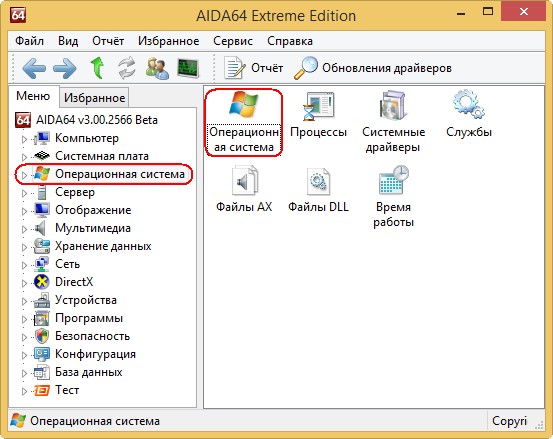
Pozrite si kľúč Windows
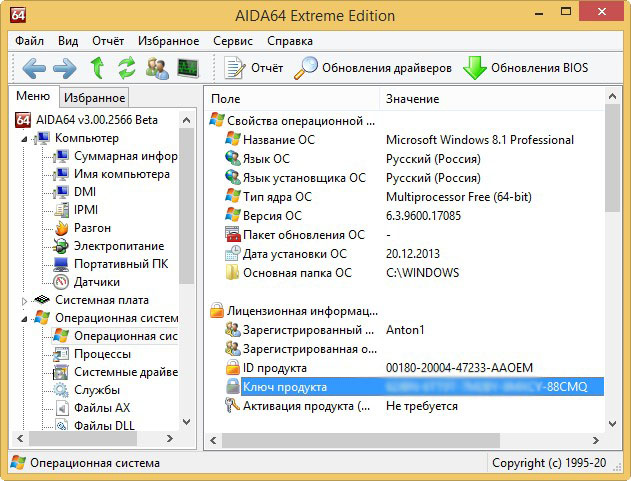
Priatelia, prečítajte si pokračovanie.
Väčšina komerčného softvéru je dodávaný so špeciálnou ochranou pred neoprávneným kopírovaním a inštaláciami. A hoci výrobcovia používajú rôzne metódy na vyriešenie tohto problému takmer všetci ponúkajú užívateľovi vstup do kľúča produktu alebo sériové číslo - prinajmenšom je to v prípade systémov Microsoft Windows a Office.
Reťazec pozostávajúci z písmen a čísel je individuálny identifikátor, ktorý dokazuje zákonnosť vašej kópie. Tieto údaje sú potrebné na povolenie inštalácie softvéru, ako aj na získanie podpory, takže je dôležité vedieť, kde je kľúč a ako ho získať.
Nižšie je niekoľko jednoduchými spôsobmi, čo pomáha nájsť sériové číslo pre systémy Windows a Office.
Nájdite kód Product Key
Skúste si spomenúť, ako ste si zakúpili softvér spoločnosti Microsoft, pretože to závisí od toho, kde nájdete kód Product Key.
Ak ste si na disku zakúpili kópiu systému Microsoft Windows alebo Office, najprv stojí za preskúmanie jeho poľa. Kľúčové informácie o predajoch produktov spoločnosti Microsoft sú zvyčajne umiestnené na jasnej nálepke vo vnútri krytu CD / DVD alebo na zadnej strane. Kľúč obsahuje 25 znakov, zvyčajne rozdelený do 5 skupín po 5 znakov.
Ak bol počítač dodaný s predinštalovaným systémom Microsoft Windows, produktový kľúč sa zvyčajne aplikuje na farebnú nálepku prilepenú priamo na puzdro počítača. V prípade balíka Microsoft Office musí byť nálepka so sériovým číslom zapnutá inštalačný disk, ktorý sa dodáva s počítačom. Ak ste ho nenájdili nikde na uvedených miestach, musíte kontaktovať spoločnosť Microsoft a požiadať o náhradu strateného kľúča.
Zvyčajne sa sériové číslo systému Microsoft Windows nachádza na nálepke prilepenej k telu vášho počítača.
Windows 10
S vydaním systému Windows 10 spoločnosť Microsoft predstavila nový spôsob autentifikácie operačného systému, nazvaného digitálne rozlíšenie, ale nefunguje na všetkých počítačoch so systémom Windows 10.
V skutočnosti máte rozhodne digitálne rozlíšenie, ak ste inováciu OS na vašom PC bezplatne pomocou Windows 7 alebo 8.1. Dostanete tiež digitálne rozlíšenie, ak ste zaplatili za upgrade na systém Windows 10 v obchode aplikácie Windows Uložte buď nainštalovanú novú kópiu operačného systému a potom ju zaplatite rovnakým spôsobom Windows Store.
Ak však máte systém Windows 10 buď dodávaný s novým počítačom, alebo ste zakúpili inštalačný DVD zo systému Windows 10 v obchode alebo kúpili digitálny kópiu systému Windows 10, ale nie v obchode Windows a v inom internetovom obchode, potom budete mať tradičný kód Product Key, nie digitálne rozlíšenie.
Čo je to digitálne rozlíšenie?
Ak má váš počítač digitálne rozlíšenie, spoločnosť Microsoft opravuje vaše právo na spustenie systému Windows 10 na svojich serveroch. Pozitívnou stránkou je, že jednoducho nemáte produktový kľúč, ktorý sa môže stratiť. A ak potrebujete preinštalovať systém, napríklad z jednotky USB, nemusíte ani aktivovať počítač. Namiesto toho, po preinštalovať okná aktivácia sa uskutoční v pozadí niekoľko hodín (alebo v extrémnych prípadoch niekoľko dní).
Majte však na pamäti, že vaše digitálne rozlíšenie je založené na konfigurácii systému. Ak zmeníte príliš veľa komponentov naraz a potom sa pokúsite preinštalovať systém Windows 10, môže sa vyskytnúť problém.
Z hľadiska nový systém že by bolo lepšie napríklad najskôr nahradiť HDD alebo SSD, potom znova nainštalovať systém Windows 10 a aktualizovať ďalšie komponenty, ktoré sa majú po aktivácii zaoberať. V opačnom prípade budete musieť zavolať na horúcu linku spoločnosti Microsoft na automatickú aktiváciu. Nedeje sa to veľmi často, ale stane sa to.
Avšak hlavné aktualizácie, ako napríklad výmena základnej dosky, určite vyžadujú volanie spoločnosti Microsoft.
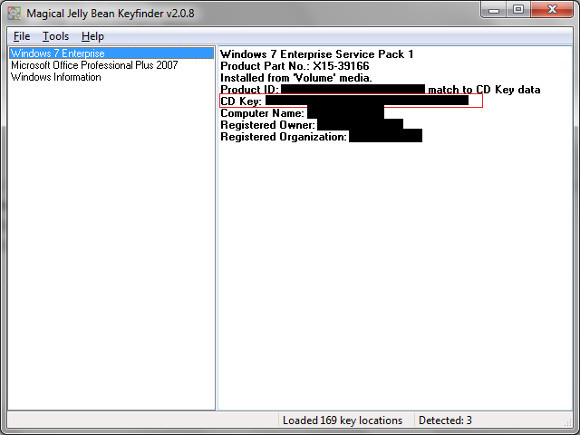
Extrakcia kľúča zo systému Microsoft Windows alebo Office
Ak nemôžete nájsť svoj kód Product Key, ale program je už nainštalovaný, môžete použiť špeciálne programy, najmä Magical Jelly Bean Key Finder. Tento nástroj rýchlo nájde kľúč pre systém Windows (a tiež klávesy pre mnoho ďalších programov) a zobraziť ich na obrazovke.
1. Stiahnite si Magical Jelly Bean a podľa pokynov nainštalujte softvér do počítača.
2. Spustite program. Nájdete ho v ponuke Štart - začnite písať klávesnicu a stlačte tlačidlo.
3. Program naskenuje nainštalovaný softvér a nájde kľúče produktov podporovaných programov vrátane rôznych verzií systému Windows a Office.
4. Po dokončení skenovania sa zobrazí okno s panelom na ľavej strane, kde budú uvedené všetky nainštalované verzie systému Windows a Office.
5. Kliknite na vašu verziu systému Microsoft Windows a obdržíte kľúč, ako aj ďalšie informácie o inštalácii. Samotné sériové číslo sa nachádza v sekcii "Kľúč CD" na pravej strane okna. Zapíšte si tieto informácie v prípade, že ich budete potrebovať v budúcnosti. Uistite sa, že ste správne prepísali všetky znaky, inak kľúč jednoducho nebude fungovať. A nedávajte pozor na sekciu "ID produktu" - nepotrebujeme to.
6. Kliknutím na sekciu s verziou balíka Microsoft Office získate kód Product Key a ďalšie informácie o inštalácii. V prípade kancelárie sa všetko stane úplne rovnakým - váš kľúč bude v sekcii 'Kľúč CD' na pravej strane okna. Uistite sa, že ste správne prepísali všetky znaky, inak kľúč jednoducho nebude fungovať. Tiež môžete použiť Magical Jelly Bean Keyfinder na extrahovanie kľúčov akéhokoľvek softvéru, ktorý je nainštalovaný na vašom PC.
Mnohí z nás sa pravdepodobne nachádzali v situácii, keď to bolo potrebné zistite kľúč Windows, Zvyčajne sa to nachádza vo forme štítku na spodnej časti prenosného počítača, ale je často vymazaný. Alebo na DVD disky, z ktorých je menej a menej. Či tak alebo onak, bez ohľadu na to, v akej situácii sa ocitnete, musíte byť schopní zistiť licenčný kľúč produktu Windows.
Pomocou softvéru
Aida 64 - nástroj pre kompletnú diagnostiku počítača. Môže používateľovi povedať takmer všetko o PC, vrátane otázky, ktorá nás zaujíma. Nachádza sa na karte "Operačný systém" v časti "Licencované".
Aplikácia KeyFinder tiež prichádza na záchranu. Pomôže vám nájsť kľúče pre takmer celý softvér nainštalovaný v počítači, nehovoriac o samotnom operačnom systéme. Stačí spustiť aplikáciu KeyFinder a označiť názov softvéru.
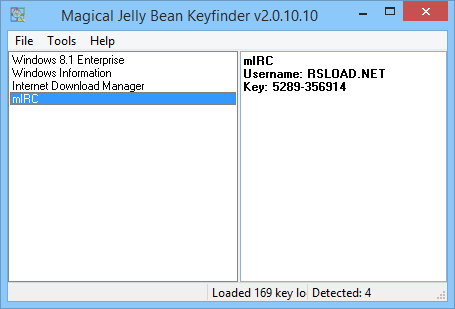
Softvér môžete zoznamovať dlhší čas. Myslím si však, že produkty popísané v tomto článku budú veľmi dôležité nielen pre začiatočníkov, ale aj pre pokročilých používateľov.
Zadanie aktivačného kľúča
Existujú užívatelia, ktorí preinštalovať OS je úplná problém, pretože nemajú žiadnu predstavu, ako používať kľúč Windows 7. Ako to dopadá, nie je nič neobvyklé. V čase čistej inštalácie ju musíte použiť v kroku konfigurácie. Najprv sa vytvorí účtovníctvo, po ktorom nasleduje obrazovka, ktorá vás vyzve na zadanie čísla produktu. Obsahuje 25 znakov. Potom musíte aktivovať.
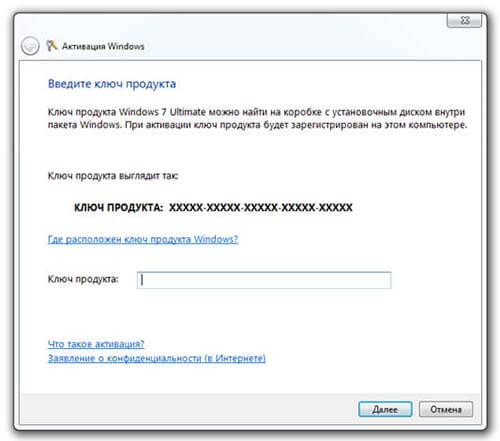
Operačný systém, ktorý už bol nainštalovaný, musí byť aktivovaný do jedného mesiaca. Prostredníctvom vlastností "Tento počítač". Okno pre zobrazenie informácií má stĺpec "Aktivácia systému Windows".
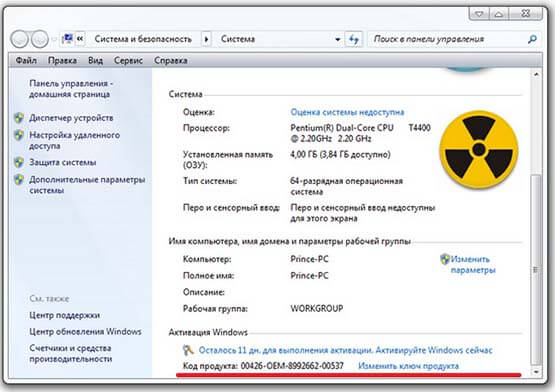
Na aktiváciu operačného systému Windows sa používa špeciálny licenčný kľúč produktu. produktový kľúč Windows, navrhnutý pre aktiváciu systému sa líši v závislosti od verzie operačného systému (Windows 10, Windows 8, Windows 7, atď.), OS (Home, Pro, atď) vydanie, spôsob distribúcie (OEM, Retail a tak ďalej).
Ak chcete aktivovať operačný systém Windows používa kód Product Key, ktorý sa skladá z 25 znakov v podobe čísel a veľkých (veľkých) anglických písmen, rozdelených do 5 skupín po 5 znakov: «XXXXX-XXXXX-XXXXX-XXXXX-XXXXX».
Na prenosných počítačoch býva často lepený kľúč aktivácia systému Windows, V súčasnej dobe výrobcovia notebookov s predinštalovanými operačnými systémami šité product key do BIOSu, aby sa automaticky aktivovať systém Windows.
Ak máte preinštalovať systém, alebo z akéhokoľvek iného dôvodu (napríklad aktivácia spadla po zlyhaní hardvéru), môže užívateľ potrebovať kód Product Key systému Windows. Ako zistím aktivačný kľúč systému Windows?
Nájdete licenčný kľúč nainštalovaný systém Windows, postupujte podľa osobitného VBS skript, rovnako ako prostredníctvom piatich programov: ProduKey, ShowKeyPlus, Free PC Audit, Speccy, AIDA64, SIW. Všetky uvedené programy sú zadarmo, okrem AIDA64 a SIW.
Skript s príponou ".vbs" a prenosný free software (ProduKey, ShowKeyPlus, Free PC Audit) odtiaľto , Ostatné programy sa stiahnu do vášho počítača z oficiálnych stránok výrobcov.
S týmito metódami, sa môžete dozvedieť kľúče Windows 7, Windows 8, Windows 8.1, Windows 10. Potom, čo ste sa naučili kód Product Key systému Windows, uložiť dáta pre neskoršie použitie v prípade, že ste preinštalovať operačný systém, aby aktiváciu operačného systému.
Voľný program ProduKey od známeho výrobcu NirSoft nevyžaduje inštaláciu na počítači. Aplikácia zobrazuje kľúče od operačného systému Windows, internetový prehliadač Explorer, Microsoft Office.
Rozbaľte archív s programom a spustite súbor aplikácie zo zložky. Po spustení sa kľúč v nainštalovanom operačnom systéme zobrazí v okne programu ProduKey.
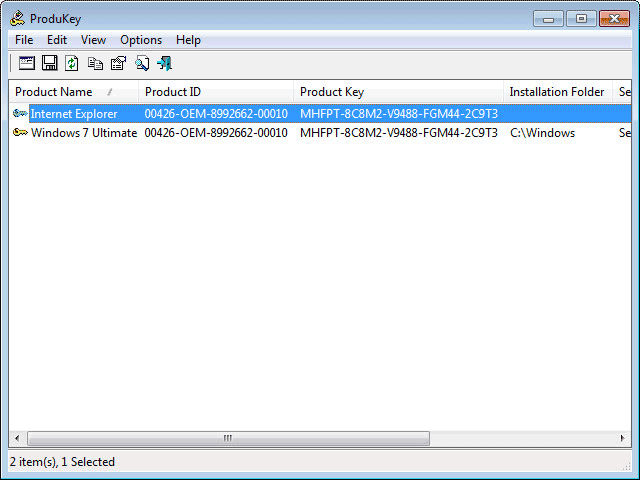
Zvoľte položku pomocou klávesu Windows 10 alebo iného operačného systému a potom zvoľte "Kopírovať Product Key" z kontextovej ponuky a skopírujte aktivačný kľúč do schránky.
Voľný program ShowKeyPlus nevyžaduje inštaláciu na počítači. Po spustení sa v okne aplikácie zobrazia tieto informácie:
- Názov produktu - operačný systém aktuálne nainštalovaný v počítači
- ID produktu - kód produktu
- Nainštalovaný kľúč - kľúč aktuálne nainštalovaného operačného systému v počítači
- OEM kľúč - kľúč je šitý BIOS prenosného počítača pôvodný operačný systém
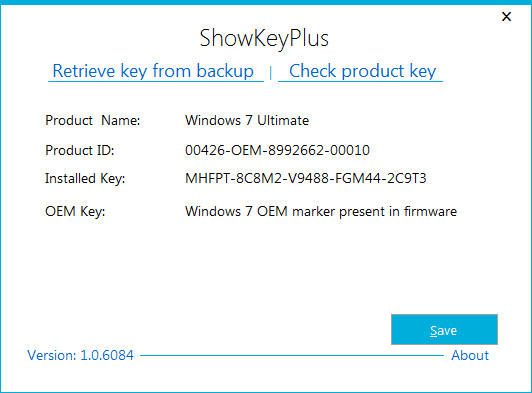
Ak chcete údaje uložiť, kliknite na tlačidlo "Uložiť" a uložte informácie do textového súboru.
Voľný program Voľný PC Audit vám pomôže nájsť kľúč nainštalované Windows, Tento program nevyžaduje inštaláciu na počítači. Spustite súbor s nástrojmi a otvorí sa okno Free PC Audit, v ktorom systém začne skenovať.
Po dokončení skenovania sa na karte "Systém", oproti položke "Product Key systému Windows", zobrazí produktový kľúč nainštalovaného operačného systému Windows.
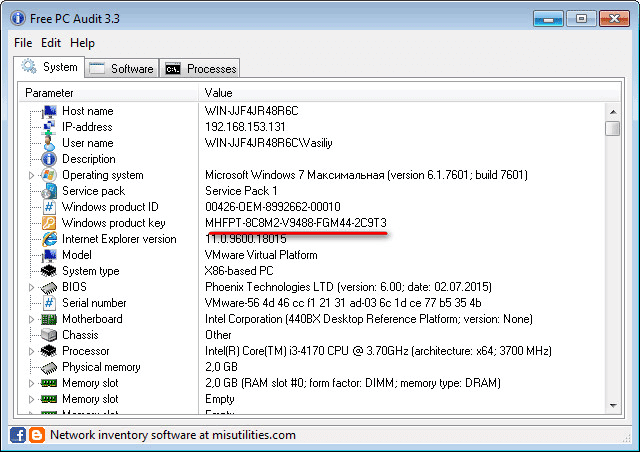
Ak chcete kopírovať kľúč, vyberte riadok pomocou licenčného kľúča a potom použite kontextovú ponuku "Kopírovať" alebo pomocou klávesov "Ctrl" + "C" skopírujte kód Product Key systému Windows z okna nástroja.
Ako zistiť kľúč Windows 8 pomocou programu VBScrit
Aktivačné kľúče operačného systému Windows sú uložené na pevnom disku v šifrovanej forme. Spustenie skriptu VBScrit získa produktový kľúč nainštalovaného operačného systému v dešifrovanej forme. Tento skript bol vyvinutý pre operačný systém Windows 8, ale tento kód funguje aj v operačnom systéme Windows 10, Windows 8.1 a Windows 7.
Ak chcete vykonať operáciu, dvakrát kliknite na súbor "WindowsKey.vbs". V okne, ktoré sa otvorí, uvidíte aktivačný kód systému Windows. Potom kliknite na tlačidlo "OK".

V ďalšom okne sa zobrazia informácie o verzii operačného systému, ID produktu a číslo kľúča produktu. Nedávajte pozor na názov položky "Windows 8 Key". Názov tohto operačného systému sa zobrazí na ľubovoľnej verzii operačného systému Windows.

Speccy voľný program od renomovanej firmy piriformního, výrobky CCleaner a ďalší softvér. Z oficiálneho webu si môžete stiahnuť prenosnú (prenosnú) verziu Speccy. K dispozícii je platenú verziu programu s pokročilými funkciami.
Program poskytuje užívateľovi podrobné informácie o technické vybavenie počítača a tiež pomocou aplikácie môžete zistiť licenčný kľúč nainštalovaného systému Windows.
Spustite program Speccy pozri "operačného systému" sa zobrazí verziu operačného systému, sériové číslo (aktivačný kľúč).

AIDA64 - výkonný program pre všetky druhy informácií o hardvéru a softvéru na počítači.
Po spustení softvéru AIDA64, v záložke "Menu", odstavec "operačný systém" sa zobrazí informácia o licenciu, vrátane product key systému Windows.
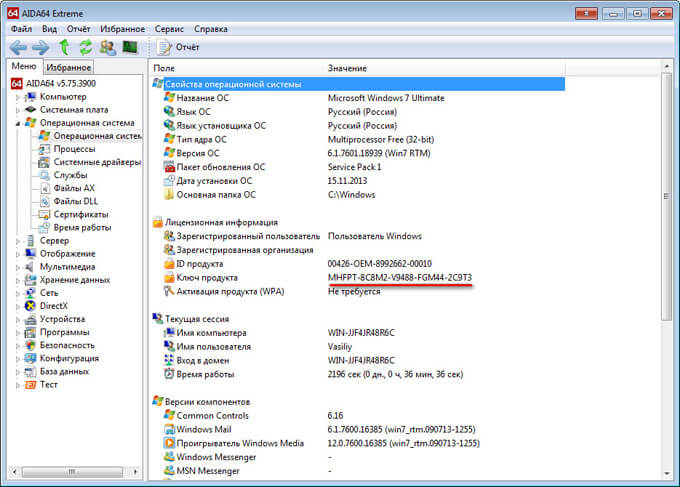
Zvýrazniť svoj produktový kľúč, kliknite na tlačidlo "Kopírovať" a vložte kľúč do programu Poznámkový blok alebo byť uložený podobný program.
SIW
SIW (systémové informácie o systéme Windows) - program na získanie informácií o stave hardvéru a softvér výpočtovej.
Po spustení SIW prejdite na časť "Programy", "Licencie". Zobrazia sa informácie o kódovom kóde používanom v operačnom systéme Windows nainštalovanom vo vašom počítači.
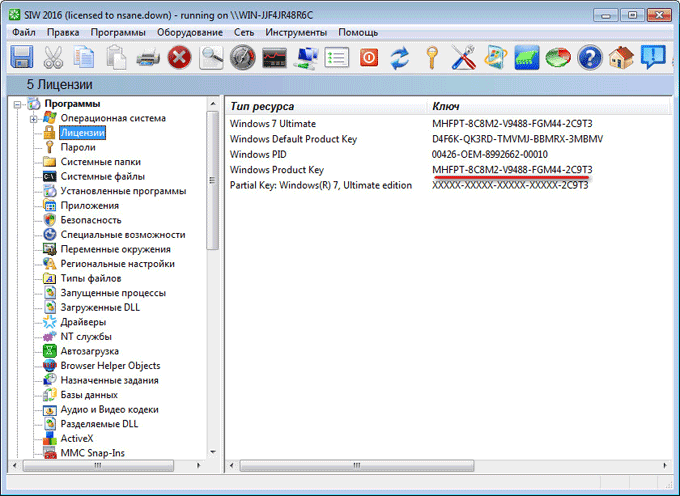
Neplatný kód Product Key
Pri kontrole kľúčové metódy uvedené vyššie, sa môžu objaviť product key systému Windows v tejto podobe: «Bbbbb-Bbbbb-Bbbbb-Bbbbb-Bbbbb».

To znamená, že váš počítač je aktivovaný firemným kľúčom MAK alebo VLK. Operačný systém Windows neuloží takéto kľúče, takže ich programy nevidia.
Systém Windows 10 používa novú metódu overovania systému (nie vo všetkých prípadoch v systéme Windows 10). Aktivačný záznam je uložený na serveroch spoločnosti Microsoft a nezobrazuje sa v počítači. Po opätovnej inštalácii sa systém Windows automaticky aktivuje nejaký čas.
Uloženie licencie závisí od zmeny hardvérovej konfigurácie počítača. V prípade výmeny základná doska, Aktivačné servery spoločnosti Microsoft zrušia licenciu pre tento počítač. Systém Windows ponúkne zakúpenie nového kódu Product Key.
záver
V prípade potreby sa používateľ môže naučiť licenčný kód operačného systému Windows spustením skriptu VBS alebo pomocou špecializovaných programov: ProduKey, ShowKeyPlus, Free PC Audit, Speccy, AIDA64, SIW.
